
Что делать если качество фотографии оставляет желать лучшего? Рассмотрим 4 способа, чтобы улучшить фотографии: Наложение (1), Градиент (2), Уровни (3) и Кривые (4).
Уровни (3) и Кривые (4) наиболее распространенные инструменты в Photoshop для повышения качества изображения, но есть еще редко используемые эффективные инструменты — это Наложение (1) и Градиента (2).
1. Наложение (Overlay)
Наложение — это самый простой и легкий способ улучшения качества всех видов фотографий.
И так как это делается: Копируем слой и применяем размытие по Гауссу (Filter > Blur > Gaussian Blur) в диапазоне от 3 до 5. Теперь этому слою применяем Overlay (Layer Blending Modes > Overlay).
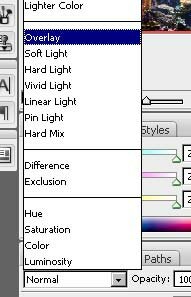
Применяем этому слою прозрачность (Layer Opacity) около 60%.
Что получается после использования этого метода вы увидите ниже.


2. Градиент (Gradient Map)
Этот способ для черно-белых фотографий. Здесь всего одно действие. Выбираем Image > Adjustments > Gradient Map и смотрим, что получилось. Слева фотография до, справа после использования градиента.
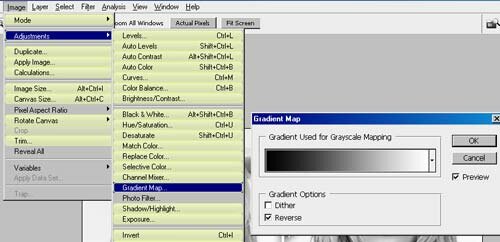

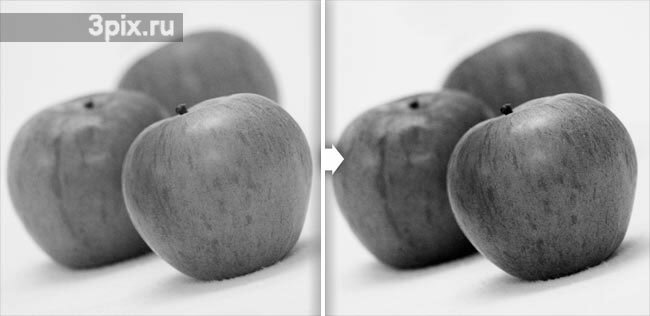
3. Уровни (Levels)
Один из самых популярных способов улучшения качества фотографий. Ниже представлены результаты, которые получаются при использовании этого инструмента.
Выбираем Image(menu) > Adjustments > Levels или (Ctrl + L).
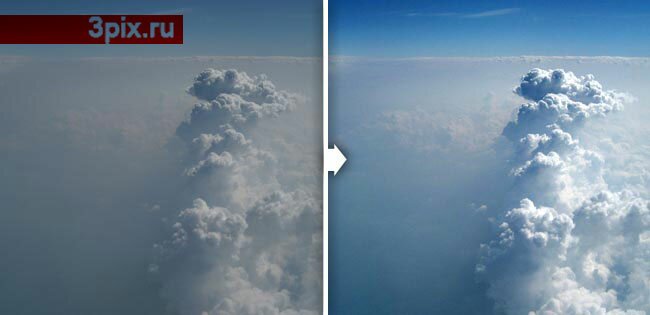
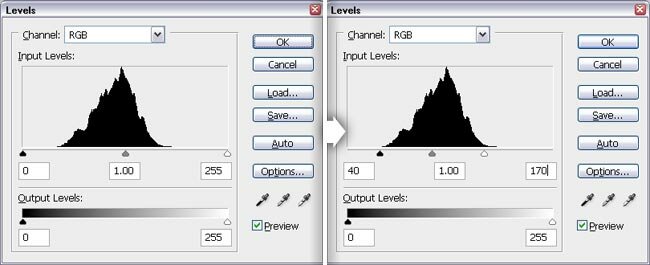
4. Кривые (Curves)
Примеры использования этого инструмента и результат.
Выбираем Image(menu) > Adjustments > Curves или (Ctrl + M).

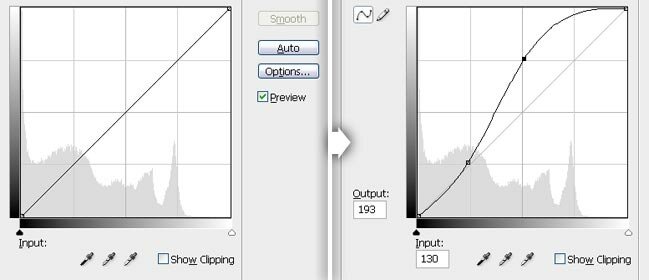
21 комментарий
Отлично , я — чайник и для меня всё полезно . Спасибо.
Спасибо.
спасибо,чуток помогло
Спасибо особенно за 1й вариант незнал :) а остальные знал но серавно повторение мать учения
Это хорошо что вы начали вести блог,ведь у вас это отлично получается и надеюсь будет еще лучше. Главное писать о том,в чем вы разбираетесь. Удачи. :)
Действительно. Фактов всегда достаточно – не хватает фантазии. Желаю автору ее поболее :)
Отлично! Про улучшение с помощью Размытия по Гауссу и режима Перекрытие я еще не слышала.
Быстро и просто.
Хотя еще полностью непонятно, что там такое происходит, но на 100% могу сказать, что не в лучшую сторону!
Где скачать эту прогу????
где находится Overlay (Layer Blending Modes > Overlay).я его найти не могу подскажите пожалуйста
Смотри на скриншоте, справа есть меню со слоями. Если нет такого меню, то скорее всего у тебя отключены. Чтобы включить зайди в Window >> Layers и поставь галочку или вообще нажми F7.
у меня руссифицированная версия сs3 где найти этот Window >> Layers как она называется по другому
Большое спасибо! Я новичок, только начинаю познавать фотошоп. А ваши советы просты и понятны. Я попробовала, всё получилось. Ещё раз спасибо!!!
Спасибо!!!!!! для меня было это чо то новое…хочу научиться пользоваться фотошопом…вот ищу уроки учусь…но не все уроки для меня хороши…вот эти в самый раз…спасибо :)
Всем привет )
Ребята , где можно скачать прогу фотошоп?
Забыли убрать нерезкую маску
Фильтры-Резкось-Смарт обострение.
Часто получается очень не плохо!
Неплохо, главное — наглядно и понятно. Я обычно этими способами не пользовался, просто варьировал яркость/контраст и убирал шумы. Спасибо автору.
Можете улучшить мне пару фоток?
Большое спасибо, я в фотошопе чайник, но все же 2 и 3 третий метод более эфективен
За все спасибо, однако сутью 4-го способа я так и не проникся. Сделал все как показано на скринах, однако вместо улучшения фотографии получил увеличение яркости и только. Протестил на двух фотографиях — результат одинаков.
Window 7, CS5.
а можно как то растянуть изображение без ухудшения качества?? Если это изображение допустим 500х500 пикселей